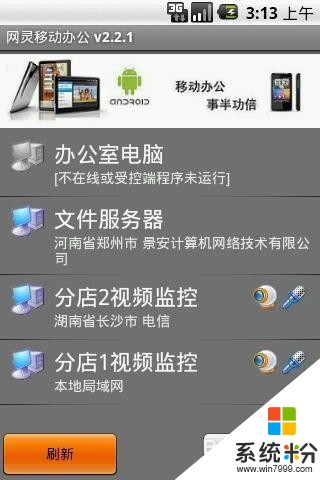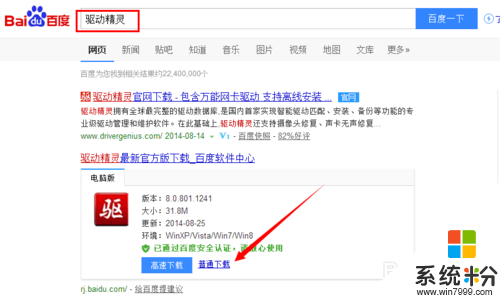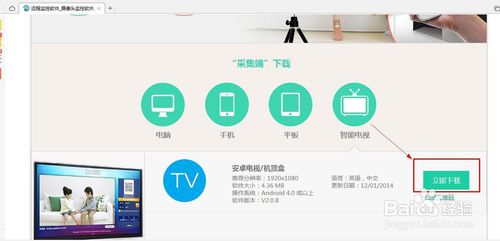怎么实现远程启用摄像头?
提问者:搅声掠过 | 浏览 次 | 提问时间:2017-03-17 | 回答数量:6
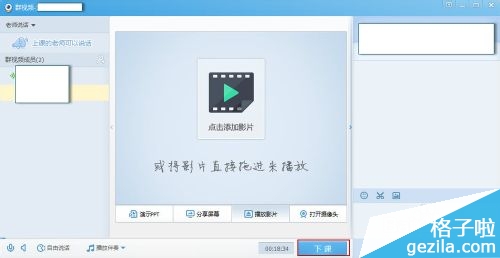 用Android手机远程开启电脑摄像头实现视频监控可以通过下载相关软件得以实现,比较安全常用的软件是网易移动办公: 然后选择需要连接的设备即可进行控制
用Android手机远程开启电脑摄像头实现视频监控可以通过下载相关软件得以实现,比较安全常用的软件是网易移动办公: 然后选择需要连接的设备即可进行控制
sino_326
回答数:4032 | 被采纳数:0
love祖漾year
回答数:40057 | 被采纳数:155
小妖孽smile
回答数:189700 | 被采纳数:87
长长长颈鹿day
回答数:5155 | 被采纳数:9
1、检查硬盘录像机的网络连接是否畅通,运行是否正常:
将网线连接到硬盘录像机,打开电源。按照说明书操作,进入硬盘录像机设置界面,进入“网络设置”:
选择“类型”→“静态IP”: 移动光标键到需要填写或修改的位置,
将静态IP修改为:“192.168.1.117”→确认(若硬盘录像机出厂时的IP就是192.168.1.117,则此处可不需要修改,注意:IP地址需根据你的网络IP段来设置)
→将网关修改为“192.168.1.1”→确认
→将“子网掩码"修改为“255.255.255.0”→确认
暂时不要修改其他的设置,“确认”退出。
2、检查硬盘录像机是否可以在局域网访问,浏览是否正常:
首先,打开IE浏览界面:
选择进入“工具”
→“internet选项……”
→“安全”
→“自定义级别(C)……”……
将“activeX控件和插件”下面的7个选项全部选择为“启用”
→“确认”退出
现在,在IE的地址栏输入“192.168.1.117”→回车
稍等,计算机会提示你下载安装插件,点击“安装”(如果安装有防火墙之类屏蔽软件,请暂时关闭,安装插件完成后再打开);
安装插件结束后,会弹出连接对话框,选择选择默认的用户名和密码,直接点击“OK” 即可看到监控的画面!
注意:如果没有提示安装插件或不能访问,证明网络连连接有问题,请检查;
如果网络连接后,显示的画面出现横纹,请在点击“OK”前,选择“Option”,勾选“Enable Overlay”,再点击“OK”,就可以正常显示监控画面;
3、进入路由器的远程监控设置:
上面,我们可以用电脑上网、已经在局域网看到了监控画面,证明我们的网络连接正常。现在就可以进入路由器的远程监控设置了:
在IE地址栏输入:“192.168.1.1”,进入路由器,点击“转发规则”,按照下图依次填入以下内容,并保存: 再点击:“DMZ主机”,将IP地址填写为“192.168.1.117”,勾选后面的“启用”,并保存。
点击“动态DNS”,填入申请好的动态域名、用户名、密码,勾选“启用DDNS”,点击保存后在点击:“登录”。
漫游武安
回答数:4546 | 被采纳数:0
我爱搞鸡鸡
回答数:8655 | 被采纳数:0
2.视频监控功能 远程开启摄像头功能
2. 窗口监控功能 窗口监控功能列举出被控主机当前正在运行的窗口的名称。
3. 进程监控功能 进程监控功能包括列举进行与终止进程两大功能。在进程监控界面中,单击鼠标右键,弹出功能菜单,即可进程这两个功能的操作。
4. 文件管理功能 文件管理功能包括对远程主机上的文件进行复制、剪切、粘贴、删除、重命名、刷新、上传、下载、前台执行、后台执行、文件搜索、属性修 改等功能。在控制界面上,可以选择文件排列方式。 5. 注册表管理功能 注册表管理功能的操作与操作本机注册表一样,使用起来非常简单。它包括新建项、删除项、对项重命名等项的操作,对键的操作有新建、删 除、重命名、修改等等操作。
-
Android手机怎样远程开启电脑摄像头进行视监控 Android手机远程开启电脑摄像头进行视监控的方法
今天给大家带来Android手机怎样远程开启电脑摄像头进行视监控,Android手机远程开启电脑摄像头进行视监控的方法,让您轻松解决问题。呵呵,你想通过你的android手机开启电...
-
当电脑摄像头无图像、无响应时该如何修复呢?通过情况下导致此类情况产生的原因大都在于摄像头驱动存在不兼容性所致。对此我们可以采取以下方法进行修复。具体方法如下:1在百度中搜索“驱动精...
-
怎样将电视改造成家庭远程视频监控摄像头? 将电视改造成家庭远程视频监控摄像头的方法
今天给大家带来怎样将电视改造成家庭远程视频监控摄像头?,将电视改造成家庭远程视频监控摄像头的方法,让您轻松解决问题。家里的智能电视除了看新闻、看电视剧还能干什么?花重金买的“高级机...
-
windows7摄像头在哪?以前使用习惯Windows XP系统的新手朋友更换到Windows7系统后,最容易遇到不知道Windows7摄像头在哪的情况。在XP系统中打开电脑中...
最新其他问答
- 1 抖音评语大全简短
- 2 抖音怎么获得元宝
- 3 抖音工会礼物优惠
- 4抖音发表评价好评
- 5抖音破五百播放后
- 6在抖音里开通抖音橱窗
- 7抖音评论怎么点开不了
- 8抖音买抖快手买什么
- 9延安有哪些抖音公会
- 10抖音勋章在哪设置的